- Community
- Creo (Previous to May 2018)
- Creo Modeling Questions
- Arbeitsebene gezielt mitspeichern wie?
- Subscribe to RSS Feed
- Mark Topic as New
- Mark Topic as Read
- Float this Topic for Current User
- Bookmark
- Subscribe
- Mute
- Printer Friendly Page
Arbeitsebene gezielt mitspeichern wie?
- Mark as New
- Bookmark
- Subscribe
- Mute
- Subscribe to RSS Feed
- Permalink
- Notify Moderator
Arbeitsebene gezielt mitspeichern wie?
Hallo zusammen,
ich habe das Problem, dass wenn ich eine oder mehrere Arbeitsebenen mit 2D-Inhalt
im "Bündel" mit abspeichern möchte, dies schon mal der Fall ist und ein andermal nicht
gemacht wurde. Was natürlich dann sehr ärgerlich ist.
Eine Systematik zum Arbeitsebenenspeichern habe ich nicht gefunden.
Wie geht man gezielt und sicher vor?
Mit Gruß
Werner
Solved! Go to Solution.
Accepted Solutions
- Mark as New
- Bookmark
- Subscribe
- Mute
- Subscribe to RSS Feed
- Permalink
- Notify Moderator
Hallo Werner,
wieder (l) ich. ![]() .
.
Erstmal voraus, das ist in der Vollversion genauso (schlecht) geregelt wie in Express.
Der Standardvorschlag für die zu speichernden Elemente beschränkt sich einfach zusammengefasst auf das was Annotation Zeichnungen oder Blätter hat, alles andere wird nicht berücksichtigt und ist, wenn man es so speichert, verloren.
Deshalb ist es, wenn man es so wie du möchtest, notwendig eine Oberbaugruppe zu erstellen, die auch eine Zeichnung oder Blatt hat. In diese kann man dann seine "gezielten" Arbeitsebenen verschieben.
Beiliegendes Bild verdeutlicht das.
Die Teilestruktur links wird die Standardauswahl rechts vorgeben.
Wenn du so speicherst werden die A01 und Teil T2-v25-zu-andern (Rote Pfeile) nicht mitgespeichert und gehen somit verloren.
Dagegen sind die A01, A02, A03 unter B01-master einbegriffen und bleiben erhalten.
Baugruppen/Teile mit Zeichnungen erkennt man an den Magenta Symbolen (Zeichnungssätzen).
Soweit zu dem was du gefragt hast.
Meine Vorgehensweise nach einigen leidvollen Erfahrungen in der "greenhorn time" ![]()
IMMER auf alle Objekte klicken. Siehe Sicherste Auswahl
Lieber zuviel speichern als etwas verlieren, dass man noch braucht.
Überflüssiges kann man dann immer noch löschen.
auch
Mit (freundlichem) Gruß
Friedhelm
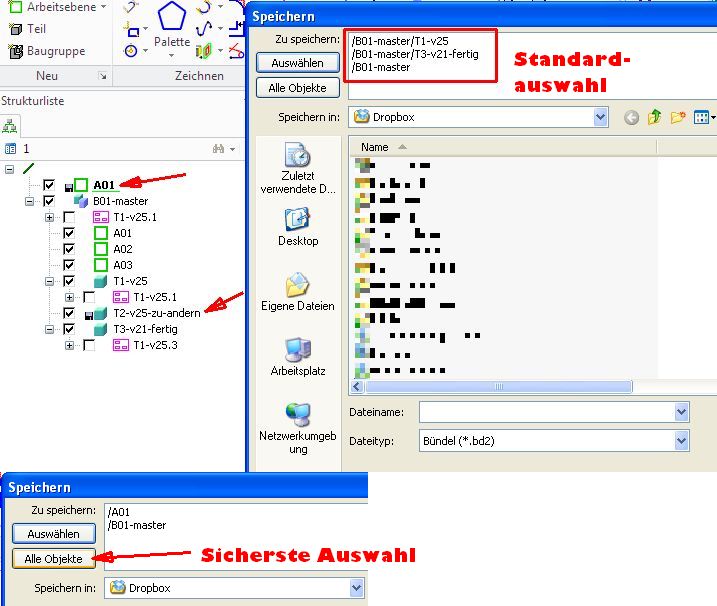
- Mark as New
- Bookmark
- Subscribe
- Mute
- Subscribe to RSS Feed
- Permalink
- Notify Moderator
Hallo Werner,
wieder (l) ich. ![]() .
.
Erstmal voraus, das ist in der Vollversion genauso (schlecht) geregelt wie in Express.
Der Standardvorschlag für die zu speichernden Elemente beschränkt sich einfach zusammengefasst auf das was Annotation Zeichnungen oder Blätter hat, alles andere wird nicht berücksichtigt und ist, wenn man es so speichert, verloren.
Deshalb ist es, wenn man es so wie du möchtest, notwendig eine Oberbaugruppe zu erstellen, die auch eine Zeichnung oder Blatt hat. In diese kann man dann seine "gezielten" Arbeitsebenen verschieben.
Beiliegendes Bild verdeutlicht das.
Die Teilestruktur links wird die Standardauswahl rechts vorgeben.
Wenn du so speicherst werden die A01 und Teil T2-v25-zu-andern (Rote Pfeile) nicht mitgespeichert und gehen somit verloren.
Dagegen sind die A01, A02, A03 unter B01-master einbegriffen und bleiben erhalten.
Baugruppen/Teile mit Zeichnungen erkennt man an den Magenta Symbolen (Zeichnungssätzen).
Soweit zu dem was du gefragt hast.
Meine Vorgehensweise nach einigen leidvollen Erfahrungen in der "greenhorn time" ![]()
IMMER auf alle Objekte klicken. Siehe Sicherste Auswahl
Lieber zuviel speichern als etwas verlieren, dass man noch braucht.
Überflüssiges kann man dann immer noch löschen.
auch
Mit (freundlichem) Gruß
Friedhelm
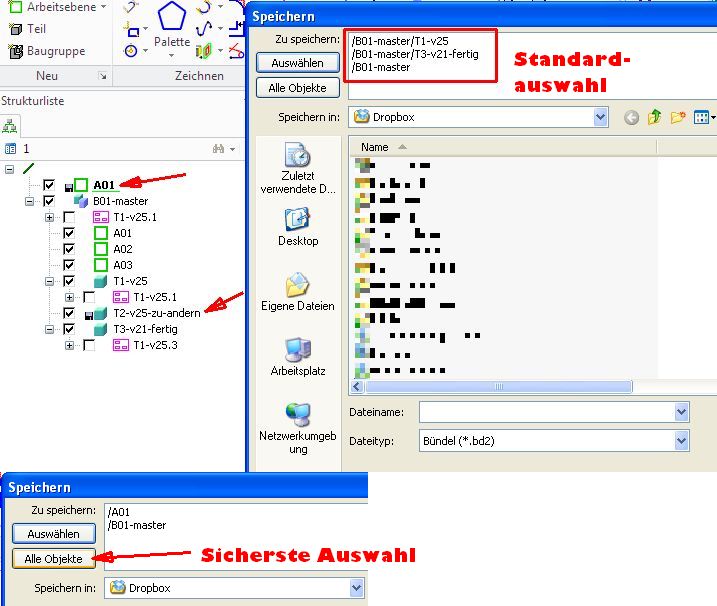
- Mark as New
- Bookmark
- Subscribe
- Mute
- Subscribe to RSS Feed
- Permalink
- Notify Moderator
Hallo Friedhelm,
Danke, genau das war mir entgangen.
Jetzt habe ich eine Baugruppe "Arbeitsebenen" erstellt,
dort alle Arbeitsebenen hineingepackt und schon bleiben mir alle erhalten.
Danke
Mit freundlichem Gruß
Werner

